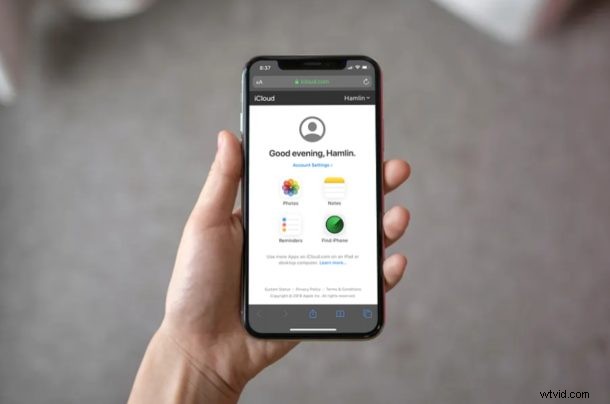
Heb je op de een of andere manier Safari-bladwijzers van iPhone, iPad of Mac verwijderd of verloren? Als dit het geval is, kunt u een procedure gebruiken die we hier beschrijven om verloren Safari-bladwijzers terug te zetten en terug te zetten op uw apparaat.
De meeste iPhone- en iPad-bezitters gebruiken Safari om op internet te surfen, en het maken van bladwijzers van favoriete sites (zoals natuurlijk osxdaily.com) is een gebruikelijke procedure. Omdat het de webbrowser is die vooraf is geïnstalleerd op iOS en iPadOS, werkt Safari naadloos samen met andere apparaten in het Apple-ecosysteem en kan iCloud ook helpen bij het synchroniseren van uw bladwijzers.
Bladwijzers, geschiedenis en andere gegevens worden automatisch op al uw apparaten gesynchroniseerd zolang iCloud is ingeschakeld, dus of u nu op uw iPhone, iPad of een MacBook browst, al uw Safari-gegevens zijn direct beschikbaar. Het is echter altijd mogelijk om per ongeluk een bladwijzer te verwijderen of een andere actie te laten plaatsvinden waarbij u uw Safari-bladwijzers kwijtraakt.
Ben je om wat voor reden dan ook je bladwijzers in Safari kwijtgeraakt? Misschien na een ongeluk, een beschadigde iOS-update, een andere fout op het apparaat? Als dat zo is, zoek dan niet verder. Dankzij de iCloud-service van Apple is het vrij eenvoudig om uw verloren Safari-bladwijzergegevens te herstellen. In dit artikel bespreken we hoe u al uw verloren Safari-bladwijzers kunt herstellen met iCloud met behulp van een proces dat vergelijkbaar is met het herstellen van verloren contacten met iCloud, het herstellen van verloren agenda's en herinneringen met iCloud en het herstellen van verloren iCloud Drive-documenten en -bestanden.
Verloren Safari-bladwijzers herstellen met iCloud
Standaard is iCloud-back-up ingeschakeld op alle Apple-apparaten, dus het herstellen van uw bladwijzers zou geen vervelend proces moeten zijn. Als u echter ooit om welke reden dan ook handmatig back-ups hebt uitgeschakeld, zal deze procedure u niet helpen uw verloren Safari-bladwijzergegevens te herstellen.
- Open een webbrowser zoals Chrome, Safari, Firefox, etc. vanaf je pc, Mac of iPad en ga naar iCloud.com. Meld u aan bij iCloud door op het "pijlpictogram" te klikken nadat u uw Apple ID en wachtwoord hebt ingevoerd.
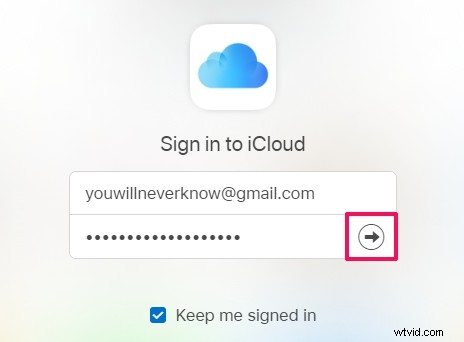
- Klik op 'Accountinstellingen' zodra u op de iCloud-startpagina bent.
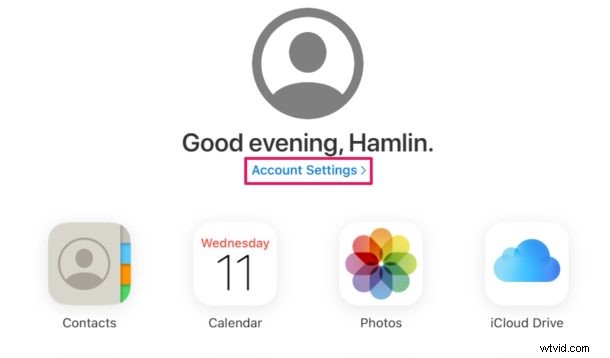
- Klik hier op "Bladwijzers herstellen" onder het gedeelte Geavanceerd onderaan de pagina, zoals weergegeven in de onderstaande schermafbeelding.
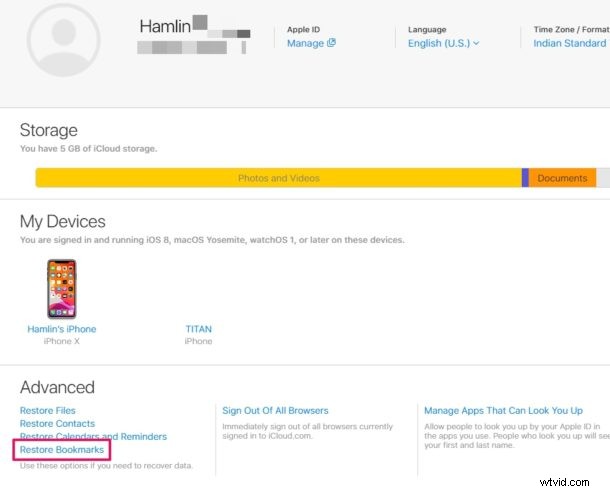
- Je krijgt een nieuw pop-upvenster waarin iCloud begint te zoeken naar de Safari-bladwijzers die in de cloud zijn opgeslagen. Wacht een paar seconden. Zodra de zoekopdracht is voltooid, krijgt u een lijst met alle bladwijzers die kunnen worden hersteld. Selecteer eenvoudig de bladwijzers die u wilt herstellen door de vakjes aan te vinken en klik op "Herstellen" zoals weergegeven in de onderstaande schermafbeelding.
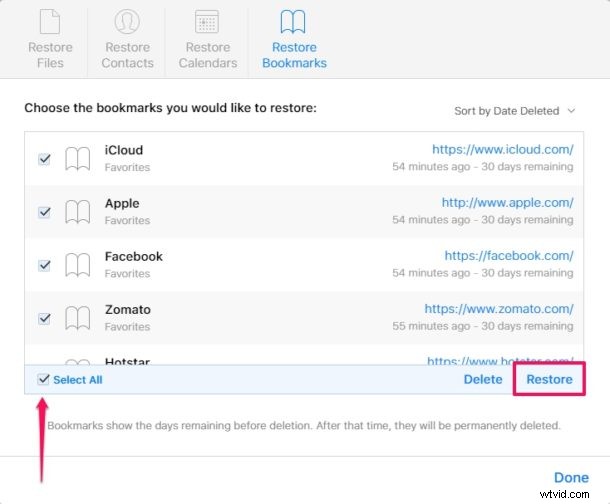
- Het herstelproces duurt enkele seconden. Als het klaar is, wordt in het venster weergegeven hoeveel bladwijzers tijdens het proces zijn hersteld. Klik op "Gereed" om dit venster te sluiten en de procedure te beëindigen.
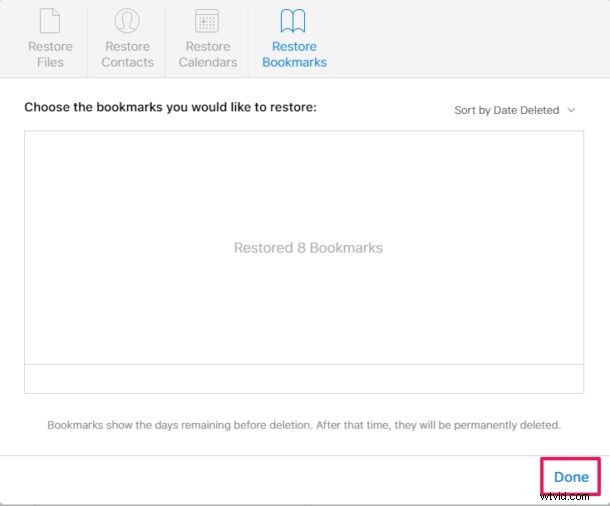
Dat zijn de stappen die nodig zijn om uw verloren Safari-bladwijzers te herstellen en te herstellen.
Deze herstelde gegevens zijn onmiddellijk toegankelijk op al je ondersteunde Apple-apparaten, zolang ze zijn ingelogd op hetzelfde iCloud-account, wat een van de vele redenen is waarom je dezelfde Apple ID op al je eigen persoonlijke apparaten moet gebruiken.
Om de gegevensherstelfuncties die beschikbaar zijn op iCloud.com te gebruiken, moet u de iCloud.com-desktopsite gebruiken, wat betekent dat u een iPad of computer kunt gebruiken met een webbrowser van desktopklasse. Je kunt deze truc ook gebruiken om toegang te krijgen tot en in te loggen op iCloud.com vanaf de iPhone met volledige toegang door de desktopsite op te vragen. Als u dit herstelproces probeert uit te voeren in de mobiele browser van uw iPhone zonder de desktopsite te raadplegen, heeft u pech. Het zou echter redelijk zijn om te verwachten dat Apple deze functionaliteit op een bepaald moment aan mobiele apparaten zal toevoegen, zodat de beperking in de toekomst kan veranderen.
Apple biedt standaard 5 GB gratis cloudopslag bij elk iCloud-account. Zolang je geen back-up maakt van tonnen bestanden en foto's, zou dit voldoende moeten zijn om de meeste basisdingen zoals bladwijzers, documenten, bestanden, contacten, agenda's en andere gegevens op de cloudservers van Apple op te slaan. Als je moet updaten naar een grotere iCloud-opslagcapaciteit, zijn ze beschikbaar tegen maandelijkse kosten van $ 0,99, $ 2,99 en $ 9,99 voor respectievelijk 50 GB, 200 GB en 2 TB opslagruimte.
Voor de meeste gebruikers wil je iCloud-back-ups hebben ingeschakeld, dus tenzij je ernstige privacyproblemen hebt of een andere dwingende reden, kan het een goed idee zijn om indien nodig een betaald iCloud-abonnement te nemen om een back-up van je apparaten te maken.
Het gemak dat iCloud biedt en hoe het naadloos werkt op iOS- en macOS-apparaten is gewoon ongeëvenaard. Gebruikers hoeven niet meer sterk afhankelijk te zijn van fysieke opslag, omdat waardevolle informatie zoals contacten, foto's, bestanden, enz. automatisch wordt geback-upt naar de cloud wanneer hun apparaten worden ingeschakeld en aangesloten op de stroom. U kunt uw iCloud-back-ups ook altijd vanaf de apparaten beheren, als u bijvoorbeeld een iCloud-back-up van iPhone of iPad moet verwijderen om ruimte te maken voor een nieuwe back-up.
Is het je gelukt om al je verloren Safari-bladwijzers te herstellen? Laat ons uw gedachten, ervaringen en meningen weten in de opmerkingen hieronder.
